Windows 11 で DNS over HTTPS を有効にする方法

DNS over HTTPS (DoH) は、Web サイトへのアクセスをリクエストするときにセキュリティ層を追加します。有効になっていない場合、リクエストは暗号化されていないため、誰でもリクエストを覗き見してデータをハッキングすることができます。
Chrome、Firefox、Edge などのブラウザーはすでにこのプロトコルをサポートしていますが、Windows もこのプロトコルをネイティブでサポートするようになりました。つまり、任意のブラウザーを使用しても、インターネット上で安全かつ健全に使用できます。
DoH は具体的にどのように機能するのでしょうか?
Web サイトにアクセスしようとすると、DNS サーバーにリクエストが送信され、Web サイトの IP アドレスが検索され、そこにリダイレクトされます。DoH がなければ、このリクエストの送受信は暗号化されないため、誰でもリクエストを傍受したり改ざんしたりできます。
技術に詳しい方のために説明すると、DoH は HTTPS プロトコルを使用して DNS クエリを暗号化するネットワーク プロトコルです。基本的に、このプロトコルはユーザーのプライバシーとセキュリティを確保し、誰もが DNS トラフィックを操作することを禁止し、中間者などの悪意のある攻撃から免れます。
設定アプリからDNS over HTTPSを有効にする
まず、スタートメニューに移動し、「設定」アイコンをクリックして続行します。または、Windows+Iキーを押して [設定] ウィンドウを開くこともできます。
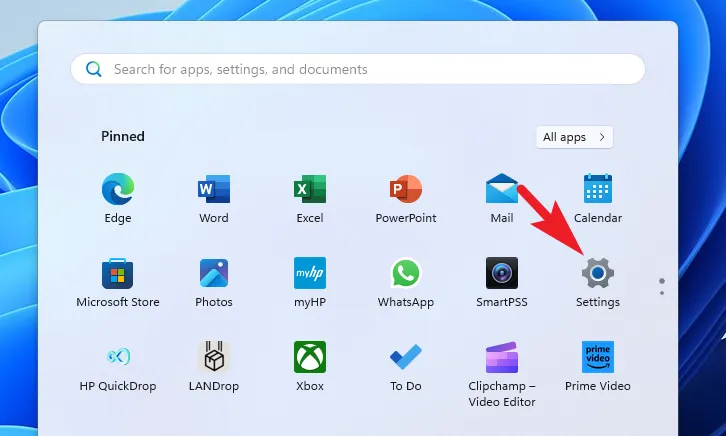
その後、左側のサイドバーから「ネットワークとインターネット」タブをクリックして続行します。
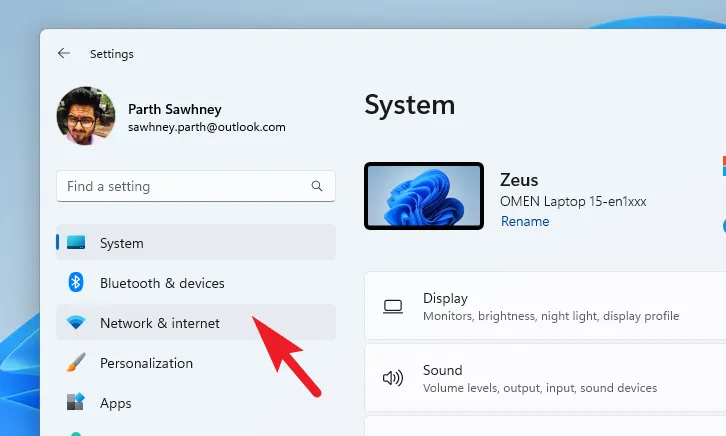
次に、現在使用しているメディアに応じて、右側のセクションで「Wi-Fi」/「イーサネット」タイルをクリックします。
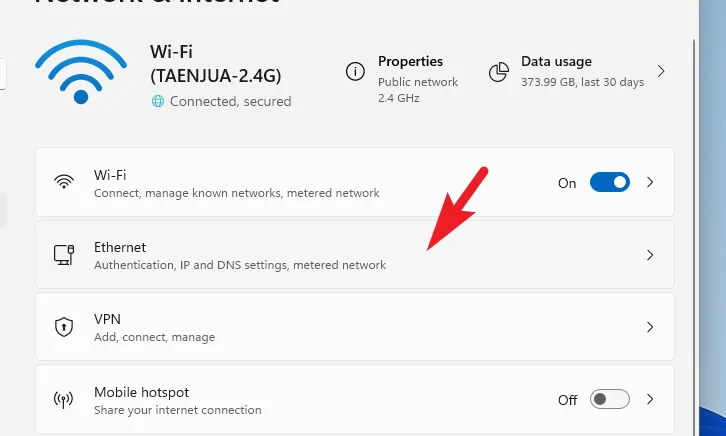
次に、「Wi-Fi」タイルを選択した場合は、次の画面で、現在接続されているネットワーク タイルをクリックして先に進みます。
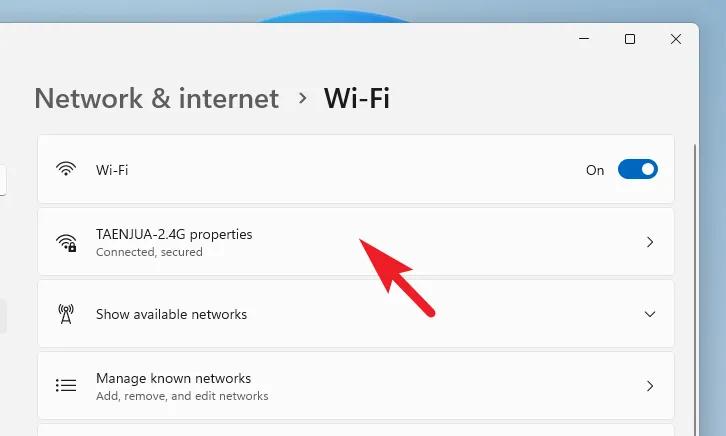
その後、スクロールして「DNS サーバーの割り当て」を見つけ、「編集」をクリックして続行します。これにより、画面上に別のウィンドウが開きます。
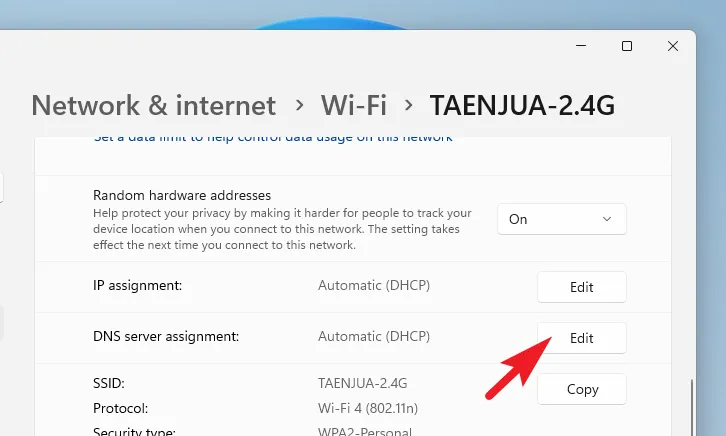
次の画面で、ドロップダウン メニューから「手動」を選択します。
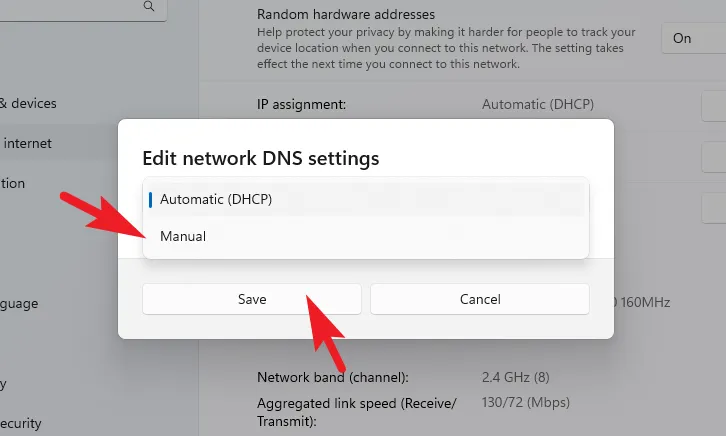
次に、「IPv4」のトグルをオンにして設定にアクセスします。その後、「DNS over HTTPS」のドロップダウンをクリックし、オプションの 1 つを選択します。利便性を高めるために、それぞれの要点を以下に示します。
- オフ: すべてのデータは暗号化されずに送信されます。
- オン (自動テンプレート): すべての DNS データは暗号化されて送信されます。これが推奨されるオプションです。
- オン (手動テンプレート): これにより、DNS トラフィックに特定のテンプレートを設定できます。これは、DNS が自動的に機能しない場合、またはアプリで特定のサーバーに接続する必要がある場合にのみ使用してください。
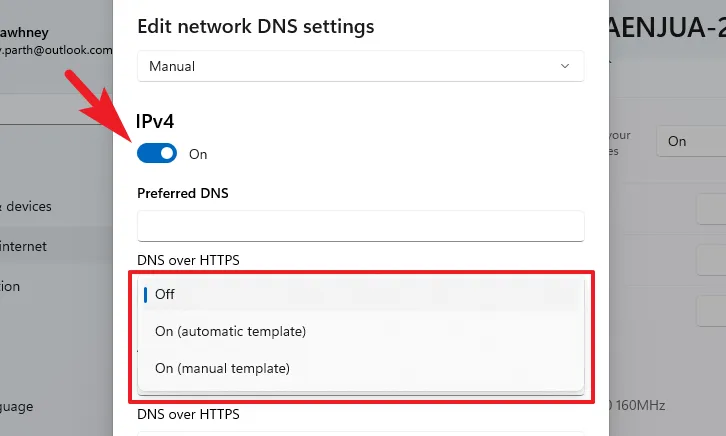
「平文へのフォールバック」の切り替えが無効になっていることを確認します。有効にすると、システムは DNS トラフィックを暗号化しますが、すべてのクエリは暗号化されずに送信されます。
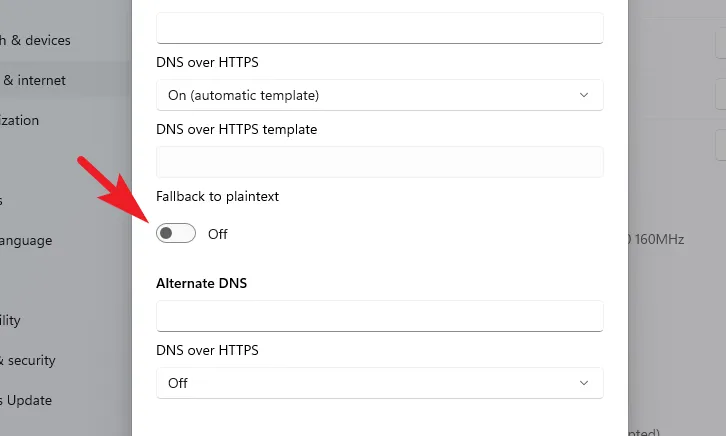
次に、DNS サーバーも指定する必要があります。「優先 DNS」フィールドと「代替 DNS」フィールドに、以下のアドレスのいずれかを入力するか、コピーして貼り付けます。以下の DNS サーバーは信頼性が高く、無料で使用できます。
- クラウドフレア:
1.1.1.1または1.0.0.1 - Google:
8.8.8.8または8.8.4.4 - クアッド9:
9.9.9.9または149.112.112.112
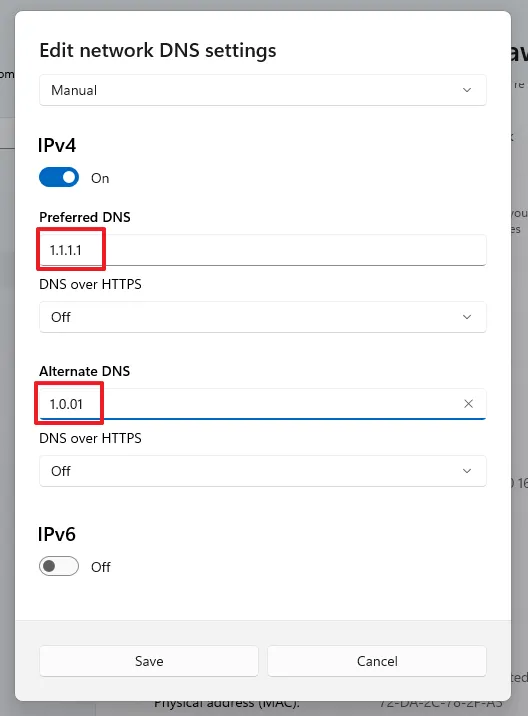
ISP が IPv6 アドレスで動作している場合は、そのアドレスのトグルをオンにします。何も考えていない場合は、そのままにしておいてください。
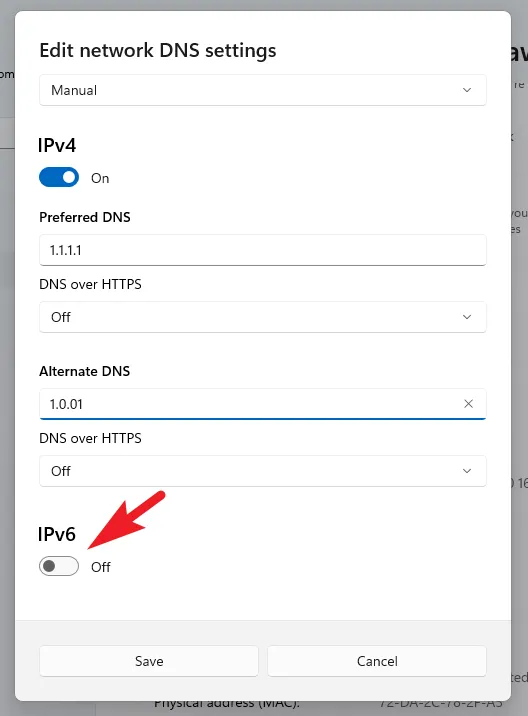
IPv6 オプションも有効にしている場合。使用できる DNS サーバーは次のとおりです。
- クラウドフレア:
2606:4700:4700::1111または2606:4700:4700::1001 - Google:
2001:4860:4860::8888または2001:4860:4860::8844 - クアッド9:
2620:fe::feまたは2620:fe::fe:9
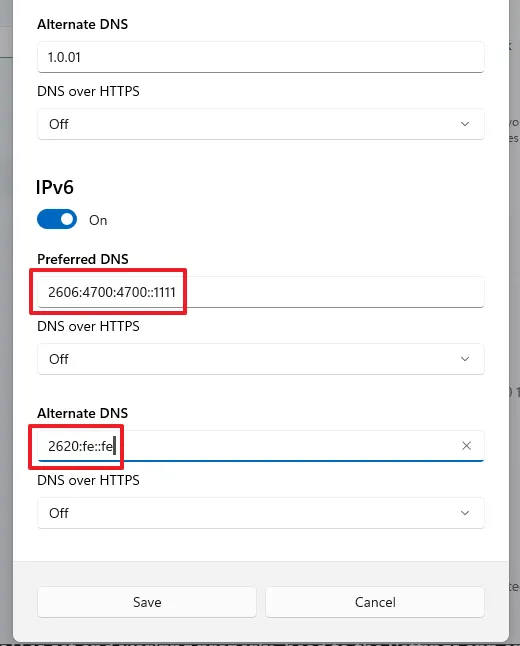
好みに従ってプロパティを構成したら、「保存」をクリックして変更を適用します。
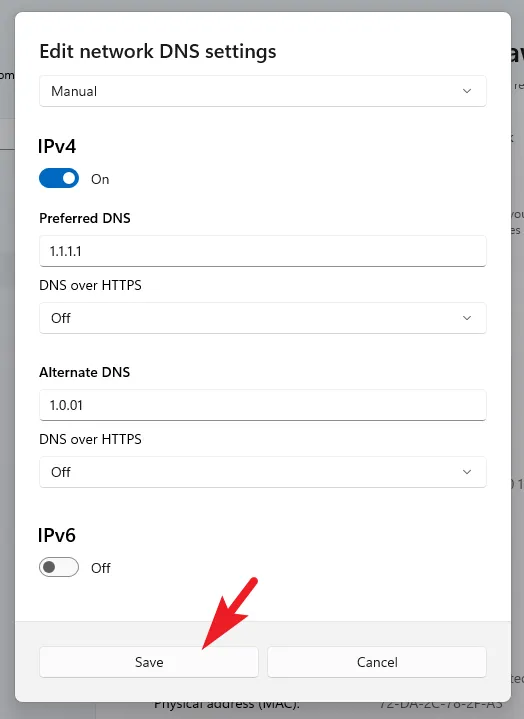
DNS over HTTPS が機能しているかどうかを確認する
DoH が設定され、適切に動作しているかどうかを確認するには、設定アプリに移動し、左側のサイドバーから [ネットワークとインターネット] タブをクリックします。
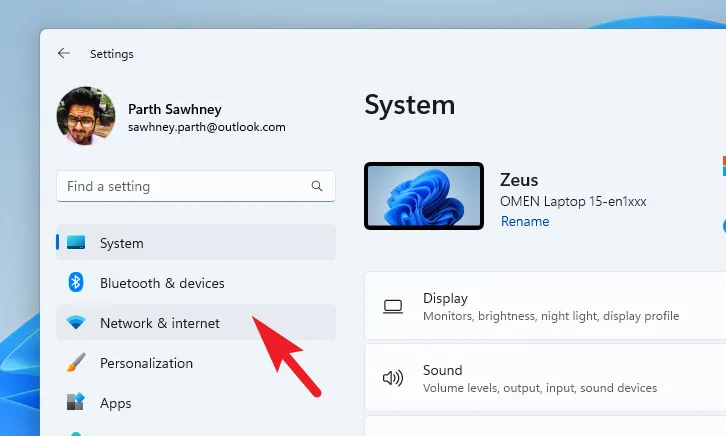
次に、DoH 設定を有効にした内容に応じて、「Wi-Fi」/「イーサネット」をクリックします。
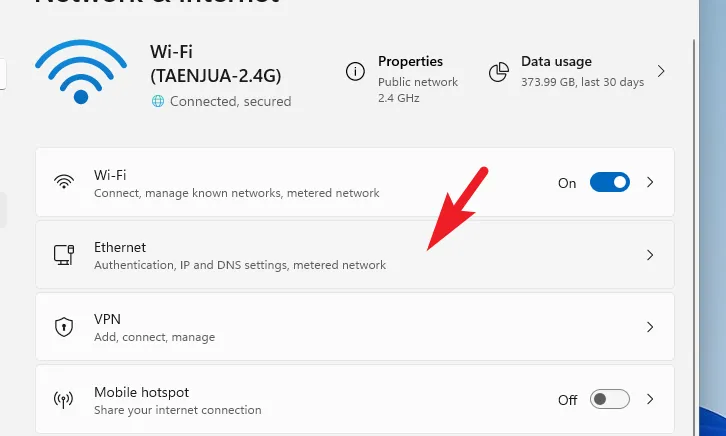
次に、「DNS サーバーの割り当て」フィールドまで下にスクロールします。タイルには「暗号化」と表示されます。
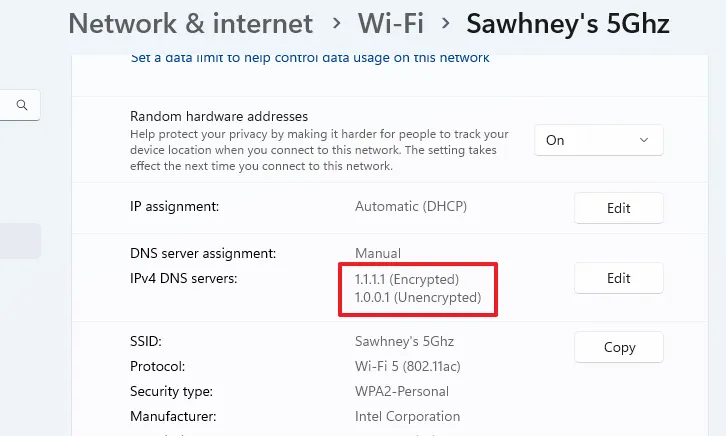
侵入者や悪意のある人々からインターネット アクティビティを安全に保つことが重要ですが、DoH を使用するとそれが非常に簡単に行えます。それは実用品ではなく、今日の時代の必需品です。



コメントを残す